安裝新的系統涉及許多選項,以下內容將解決安裝中各選項的選擇和計算機聯網的問題。
(一)准備工作
1、硬件需求
RAM:1GB(最少);
Intel Itanium-based微處理器:733赫茲MHz(最少);
硬盤空間:6GB(最少);
自適應網卡;等等。
2、檢查硬件軟件的兼容性
Windows XP安裝時自動檢查軟硬件並給出所有潛在的軟硬件沖突。因此要確保安裝的成功,必須在安裝之前確定計算機硬件是否與Windows XP 64-bit Edition兼容。(可參考微軟網站上的Hardware Compatibility List (HCL) www.microsoft.com/hcl。)Windows XP 64-bit Edition只支持HCL列表中的設備。安裝時,可使用Dynamic Update來獲取最新的Windows XP 64-Bit Edition的安裝文件。
3、獲取網絡信息
首先需確定計算機是加入到一個domain或是一個工作組。如果不知道如何選擇或計算機並沒有聯網,請選擇workgroup工作組選項。(安裝了Windows XP後你能加入到domain。)
如果計算機當前已接上互聯網,在安裝之前請從網絡管理員處確認信息:工作組中計算機名或TCP/IP地址(當你的網絡沒有DHCP服務器時)。如要在安裝時連上網絡,需確保硬件已正確安裝和已接上網線。
4、磁盤分區需求
基於Itanium的計算機有特殊的分區需求。當首次安裝Windows XP時硬盤將自動分為兩個分區。第一個分區是個大約100MB的FAT分區,叫作EFI系統分區,該分區用於存儲EFI自動開啟Windows XP的程序和信息文件。第二個分區MSR分區32MB,它提供操作系統執行操作所需要的磁盤空間。如果你需要更多的硬盤空間,MSR分區將在你的另一個硬盤和所有後來硬盤中作為第一個分區。只有EFI系統分區對計算機非常重要而且必須在根驅動中。
注:建議安裝Windows XP 64-bit Edition的最小分區大小為6GB。
(二)安裝Windows XP 64-bit Edition
Windows XP 64-bit Edition的安裝分為兩個階段。第一階段text-mode安裝,該階段復制文件到計算機上,並檢查硬件和進行安裝配置。你可在這階段選擇創建多分區。這些操作完成後,計算機重啟。第二階段GUI-mode安裝,該階段集合信息例如區域設置、用戶名和密碼、網絡信息。之後,計算機再次重啟。
1、第一次安裝
在空白機器上安裝Windows XP,安裝時會自動創建EFI系統分區和MSR分區。建議創建一個單獨的數據分區不小於6GB來安裝操作系統。
具體操作為:通過Windows XP 64-bit Edition光盤安裝。當出現“Press any key to boot from CD-ROM……”時,按任意鍵後Windows XP text-mode安裝開始。如果CD並沒有自動運行,進入EFI的命令行解釋器位置,選擇CD-ROM drive,輸入:setupldr。在提示的安裝窗口,確定數據分區的大小。建議安裝Windows XP 64-bit Edition的數據分區最小為6GB。然後根據提示繼續操作,一旦GUI-mode安裝完成,計算機將自動重啟。
注:安裝時自動創建EFI系統分區和MSR分區。如果需要,也可以自己創建EFI系統分區,但是建議這裡請使用Setup創建分區。
2、更新版本的安裝
安裝Windows XP 64-bit Edition的更新版本非常簡單。它會檢測和安裝相應的驅動程序,否則它會出具不能更新驅動程序的報告,通過它你便可確定你的軟硬件是否和Windows XP 64-bit Edition兼容。(具體安裝Windows XP 64-bit Edition更新CD會完成更新。)
3、用戶信息和計算機信息的收集
Windows XP安裝可以幫助收集關於你和你的計算機的信息。雖然大多安裝過程都是自動進行的,但你也許還是需要在隨後的頁面中提供一些信息或選擇某些設置,這主要依據你的計算機配置:
首先,同意Licensing協議,選擇special選項。你可以使用多種語言和區域設置(Regional Settings)安裝Windows XP。Regional Settings:改變不同區域、語言的系統和用戶的當前設置。Personalize Your Software:輸入完整的用戶名和組織,計算機名和認證密碼。輸入唯一的計算機名以區別與其他計算機、工作組或域名。
SETUP在安裝時自動創建管理員帳戶。這個帳戶擁有對計算機設置的所有權限並能在計算機上創建用戶帳戶。安裝後作為管理員登陸後為該帳戶指定密碼。然後是Date and Time Settings。Networking Settings:高級用戶選擇Typical settings配置網絡。若想手工配置網絡客戶、服務器和協議,選擇Custom settings。
提供網絡信息:安裝過程中,需要加入工作組或域。若不在網上操作的,選擇加入工作組。
加入工作組:工作組是一台或多台擁有相同工作組名的計算機,如點到點網絡。任何用戶只需輸入工作組名即可加入工作組。
加入域:加入域需要獲得網絡管理員的許可。
創建用戶帳戶:用戶帳戶決定了用戶名、密碼、所在組、可獲取的網絡資源以及個人文件和配置。創建用戶帳戶方法:以管理員權限登陸——點擊“開始”——點擊“用戶帳戶”(若計算機在域中,點擊“添加”。)
4、文件系統
安裝Windows XP 64-bit Edition之前,必須要決定選用哪個文件系統。文件系統是信息存儲在硬盤上的方式。Windows XP支持NTFS文件系統、FAT或FAT32。安裝兩個操作系統的根配置,需在FAT32或NTFS中任選一。
(注:102MB的EFI系統分區自動選用FAT文件系統,且不能更改它。)
NTFS:建議使用該文件系統。它優於FAT和FAT32在於它為硬盤提供了更好更安全的文件系統的磁盤壓縮支持,高達2TB。
FAT和FAT32:FAT和FAT32與操作系統有較好的兼容性,但Windows XP除外。
5、磁盤分區
在text-mode setup過程中可創建和刪除分區。
(三)更改EFI Boot管理
導入到EFI命令行——切換到硬盤,即輸入“fs0:”或“fs1:”——轉變成Msutil文件夾,即輸入:cd msutil——利用nvrboot.efi程序更改EFI boot管理員選項,即輸入:nvrboot——執行boot選項更改操作。
二、與Windows XP Professional的不同
Windows XP Professional和Windows XP 64-Bit Edition在性能、容量上的不同導致了其在設置、磁盤空間、設備驅動程序需求以及安裝某種應用軟件和應用程序的運行平台如MMC等各方面都有所不同。
1、系統需求方面
下表顯示了兩種操作系統在系統需求方面的不同:
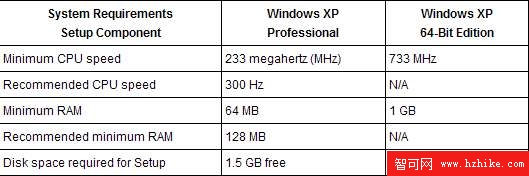
Windows XP Professional和Windows XP 64-Bit Edition配置需求對比表
2、多語種解決方案的不同
基於客戶的Windows XP 64-Bit Edition安裝某種特定的附加語言需要更多的磁盤空間支持。涉及以下兩種語言選擇時的不同:
a、Complex Script and Right-to-Left Language選項:Windows XP Professional需要10MB硬盤驅動空間,Windows XP 64-bit Edition需要12MB硬盤空間。
b、East Asian Language選項:Windows XP Professional需要230MB硬盤驅動空間,Windows XP 64-bit Edition需要280MB硬盤空間。
3、設備驅動程序安裝方面
Windows XP 64-bit Edition只需安裝64-bit驅動即可。
4、運行微軟的管理控制台Snap-Ins
Windows XP 64-bit Edition包括64-bit和32-bit的MMC. MMC缺省版本是64-bit。當然也可以在Run對話框中人工選擇MMC運行版本。具體操作為:
輸入:mmc-32 (運行32-bit)
mmc-64 (運行64-bit)
Windows XP 64-bit Edition提供可延展的高效能平台,可執行以Win64TM API為基礎的新一代應用程序。與32位系統比較,在處理大量資料時有更高的效率,最多可支援8 TB的虛擬記憶體。透過64位操作系統,應用程序可將更多的資料預先載入虛擬記憶中,讓IA-64處理器可快速存取。